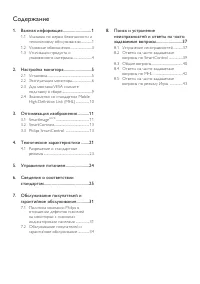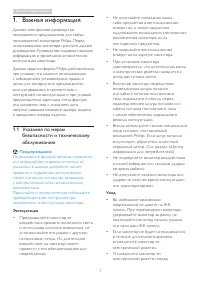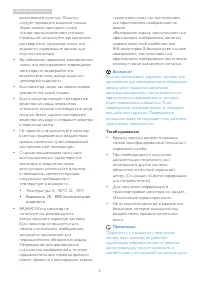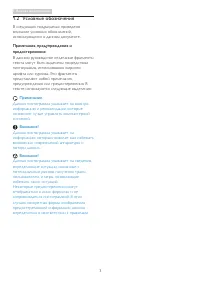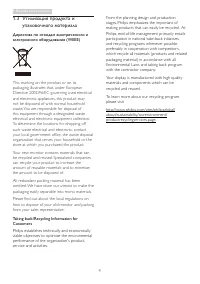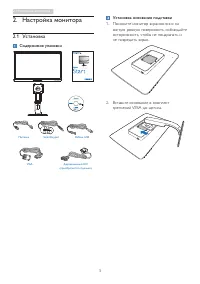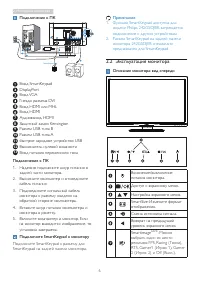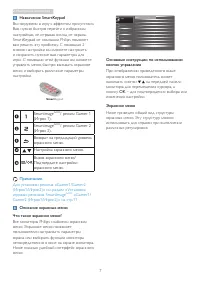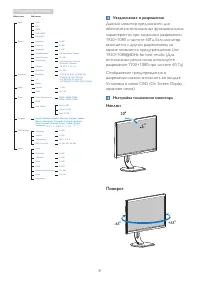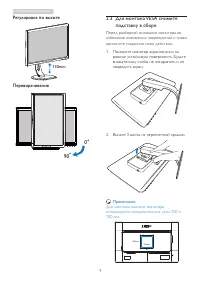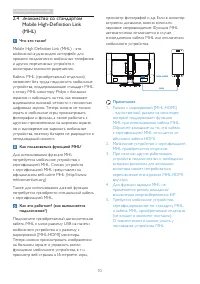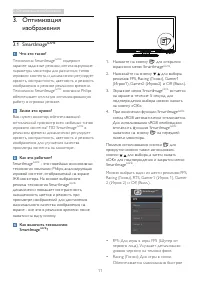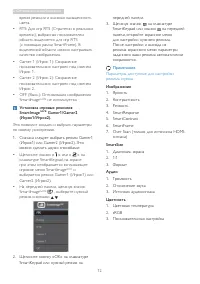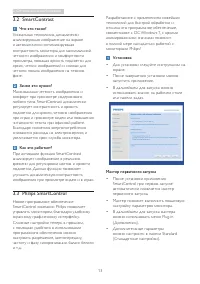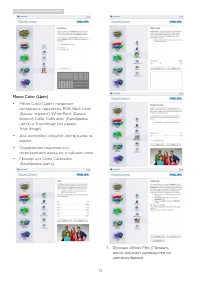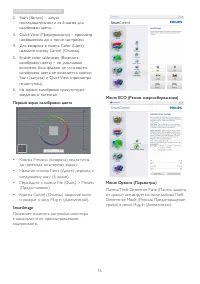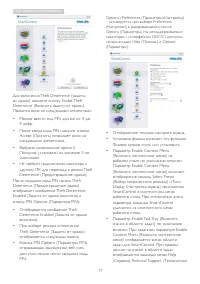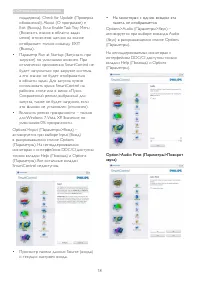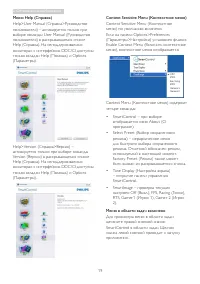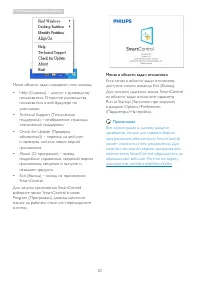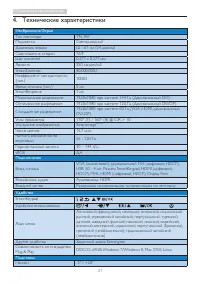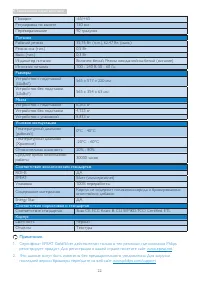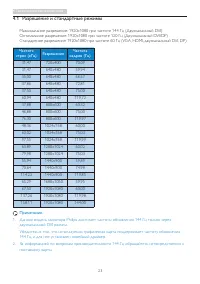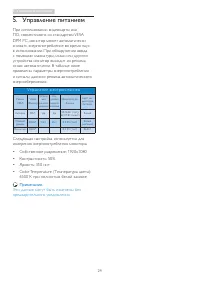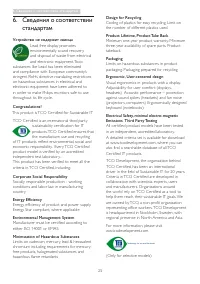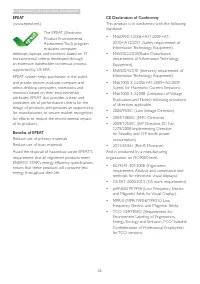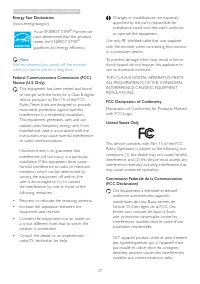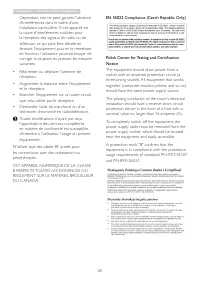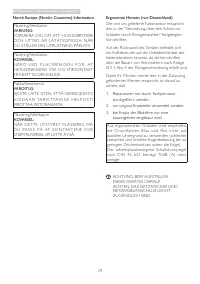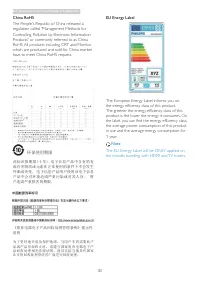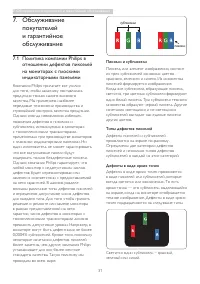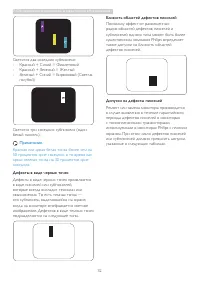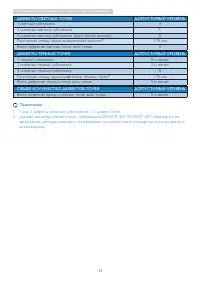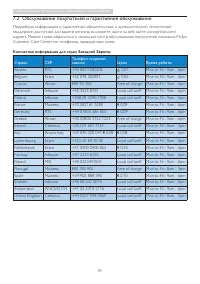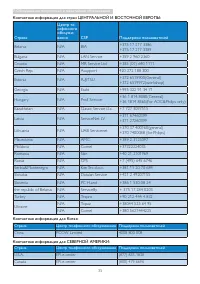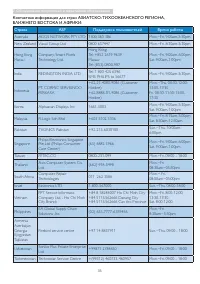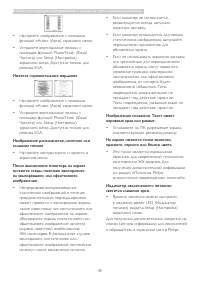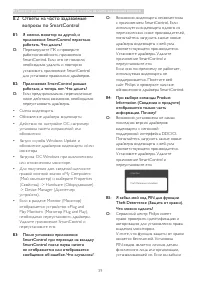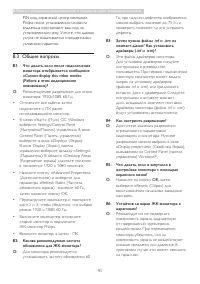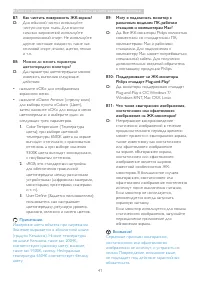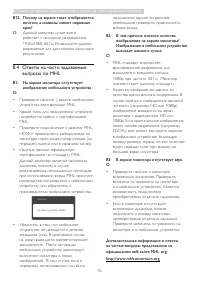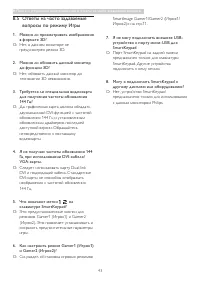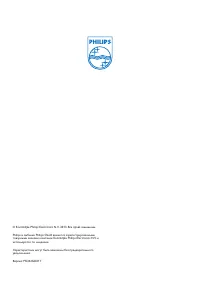Мониторы Philips 242G5DJEB/00 - инструкция пользователя по применению, эксплуатации и установке на русском языке. Мы надеемся, она поможет вам решить возникшие у вас вопросы при эксплуатации техники.
Если остались вопросы, задайте их в комментариях после инструкции.
"Загружаем инструкцию", означает, что нужно подождать пока файл загрузится и можно будет его читать онлайн. Некоторые инструкции очень большие и время их появления зависит от вашей скорости интернета.
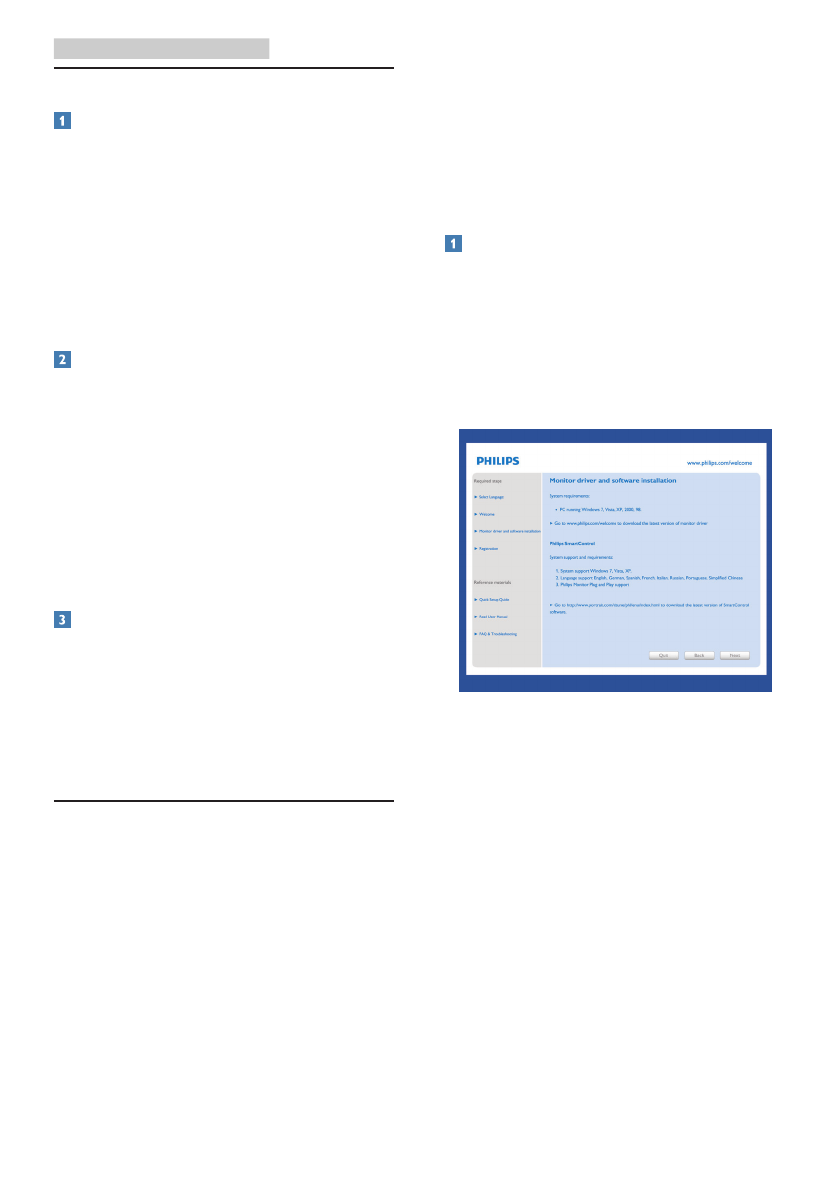
13
3. Оптимизация изображения
Разработанное с применением новейших
технологий для быстрой обработки и
отклика это программное обеспечение,
совместимое с ОС Windows 7, с яркими
анимированными значками позволит
в полной мере насладиться работой с
мониторами Philips!
Установка
• Для установки следуйте инструкциям на
экране.
• После завершения установки можно
запустить приложение.
• В дальнейшем для запуска можно
использовать значок на рабочем столе
или панели задач.
Мастер первичного запуска
• После установки приложения
Smar tControl при первом запуске
автоматически появляется мастер
первичного запуска.
• Мастер поможет выполнить пошаговую
настройку параметров монитора.
• В дальнейшем для запуска мастера
можно использовать меню Plug-in
(Дополнения).
• Дополнительные параметры
можно настроить в панели Standard
(Стандартные настройки).
3.2
SmartContrast
Что это такое?
Уникальная технология, динамически
анализирующая изображение на экране
и автоматически оптимизирующая
контрастность монитора для максимальной
четкости изображения и комфортности
просмотра, повышая яркость подсветки для
ярких, четких изображений и снижая для
четкого показа изображения на темном
фоне.
Зачем это нужно?
Максимальная четкость изображения и
комфорт при просмотре содержимого
любого типа. Smar tContrast динамически
регулирует контрастность и яркость
подсветки для яркого, четкого изображения
при играх и просмотре видео или повышения
читаемости текста при офисной работе.
Благодаря снижению энергопотребления
снижаются расходы на электроэнергию, и
увеличивается срок службы монитора.
Как это работает?
При активации функция Smar tContrast
анализирует изображение в реальном
времени для регулировки цветов и яркости
подсветки. Данная функция позволяет
улучшить динамическую контрастность
изображения при просмотре видео и в играх.
3.3
Philips SmartControl
Новое программное обеспечение
Smar tControl компании Philips позволяет
управлять монитором, благодаря удобному
экранному графическому интерфейсу.
Сложные настройки теперь в прошлом,
с помощью удобного в использовании
программного обеспечения можно
настроить разрешение, цветопередачу,
частоту и фазу синхронизации, баланс белого
и т.д.
Содержание
- 2 Содержание
- 3 Важная информация; Указания по мерам; Предупреждения
- 5 Условные обозначения; Примечания, предупреждения и
- 7 Настройка монитора; Установка; Содержимое упаковки; Установка основания подставки
- 8 Подключение к ПК; Эксплуатация монитора; Описание монитора: вид спереди; выбрать один из шести
- 9 Smar timage; Подтвердите настройки; OK
- 10 Уведомление о разрешении; Наклон
- 11 Регулировка по высоте; Для монтажа VESA снимите; Перед разборкой основания монитора во
- 12 Знакомство со стандартом; Как пользоваться функцией MHL?
- 13 Оптимизация изображения; Оптимизация; SmartImage; Как включить технологию
- 14 Установка игровых режимов; Параметры, доступные для настройки
- 15 SmartContrast
- 16 Запуск с открытием панели Standard
- 17 настраивать параметры RGB, Black Level
- 18 Первый экран калибровки цвета
- 19 – активируется при выборе Preferences
- 20 • На мониторах с одним входом эта
- 21 Context Sensitive Menu (Контекстное меню)
- 22 Меню в области задач отключено
- 23 Технические характеристики; Подключение
- 24 Технические характеристики
- 25 Разрешение и стандартные режимы; Частота
- 26 Управление питанием; Управление электропитанием
- 33 Обслуживание покупателей и гарантийное обслуживание; Обслуживание; Политика компании Philips в; subpixel; Пиксели и субпиксели
- 34 Красная или яркая белая точка более чем на
- 35 или 2 дефекта смежных субпикселей = 1 дефект точек
- 36 Обслуживание покупателей и гарантийное обслуживание; Customer Care Center по телефонам, приведенным ниже.
- 37 Контактная информация для стран ЦЕНТРАЛЬНОЙ И ВОСТОЧНОЙ ЕВРОПЫ:; Контактная информация для СЕВЕРНОЙ АМЕРИКИ:; Страна
- 38 БЛИЖНЕГО ВОСТОКА И АФРИКИ:
- 39 Устранение неисправностей; Распространенные проблемы; Функция Auto (автонастройки) не работает
- 42 Общие вопросы; монитора отображается сообщение